Movavai 워터마크 사용 전체 가이드: 비디오에 워터마크 추가 및 제거
Movavi는 인기 있는 비디오 편집 소프트웨어입니다. 사용자 친화적인 인터페이스와 뛰어난 기능으로 유명합니다. 그러나 사용자들 사이에서 공통적으로 우려되는 것 중 하나는 Movavi를 사용하여 제작한 비디오에 워터마크가 있다는 것입니다. 이번 글에서는 해당 내용에 대해 자세히 알아보겠습니다. 모바비 워터마크, Movavi에서 워터마크를 추가하는 방법 및 Movavi 비디오에서 워터마크를 제거하는 방법을 포함합니다.
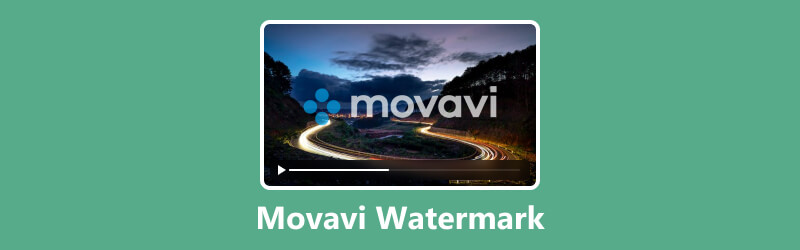
- 가이드 목록
- 1부. Movavi에는 워터마크가 있습니까?
- 2부. 구독 없이 Movavi 워터마크를 제거하는 가장 쉬운 방법
- 3부. Movavi Video Editor에서 워터마크를 추가하는 방법
- 4부. 워터마크 없이 Movavi 비디오를 내보내는 방법
- 5부. Movavi Watermark FAQ
1부. Movavi에는 워터마크가 있습니까?
예, 사실 Movavi는 평가판을 사용하여 만든 비디오에 워터마크를 추가합니다. Movavi는 프로그램을 광고하고 사용자가 정식 버전을 구매하도록 장려하기 위해 이 워터마크를 사용합니다. 워터마크는 평가판 사용자에게 문제가 될 수 있지만 Movavi의 기능 세트에 액세스하기 위해 지불해야 하는 사소한 비용입니다.
2부. 구독 없이 Movavi 워터마크를 제거하는 가장 쉬운 방법
비디오 편집 소프트웨어인 Movavi는 무료 버전과 프리미엄 버전으로 제공됩니다. 비디오를 내보낼 때 무료 버전에는 일반적으로 워터마크가 함께 제공됩니다.
다행히도 구독을 하지 않고도 Movavi 워터마크를 제거할 수 있는 간단한 솔루션이 있습니다.
ArkThinker 비디오 컨버터 궁극 는 비디오를 변환할 뿐만 아니라 비디오 파일에서 Movavi 워터마크를 제거하는 등 비디오를 원활하게 편집할 수 있게 해주는 강력한 도구입니다. AI는 이 비디오 워터마크 제거 소프트웨어에 힘을 실어 워터마크 영역을 지우는 동시에 오래된 비디오 품질을 복원합니다. 비디오에 워터마크가 두 개 이상 있는 경우 이 도구가 도움이 됩니다. 비디오 파일에 여러 개의 워터마크를 표시하고 한 번의 클릭으로 제거할 수 있습니다. 또한 워터마크 제거를 위한 비디오 길이를 올바르게 설정할 수 있습니다.
- 1000개 이상의 형식으로 DVD, 비디오, 오디오 및 이미지를 변환합니다.
- 비디오를 대량으로 변환하고 편집하여 시간을 크게 절약하세요.
- 전문가처럼 영상을 다듬을 수 있는 20개 이상의 도구.
- SD에서 HD, 심지어 4K/5K/8K까지 비디오 품질을 향상시킵니다.
- 비디오와 사진을 콜라주하고 분할 화면 비디오를 만드세요.
Mac 또는 Windows 컴퓨터에서 비디오 워터마크 제거 도구를 다운로드하여 설치하고 사용하세요.
다음을 선택하여 Video Watermark Remover를 찾으세요. 공구 상자 탭.

워터마크가 있는 Movavi 비디오를 이 소프트웨어로 가져오려면 큰 더하기 기호를 클릭하세요.
이 영화에서 워터마크를 제거하려면 워터마크 제거 영역 추가 옵션은 왼쪽에 있습니다. 그런 다음 마우스를 사용하여 워터마크 프레임을 원하는 위치로 이동하세요.
이 영상에 워터마크가 더 많으면 워터마크를 계속 추가하고 워터마크가 있어야 할 위치를 삭제하세요.
또한 재생 처리 막대를 사용하여 비디오의 시작 및 종료 시간을 조정하여 이 워터마크를 제거할 시기를 선택할 수도 있습니다.
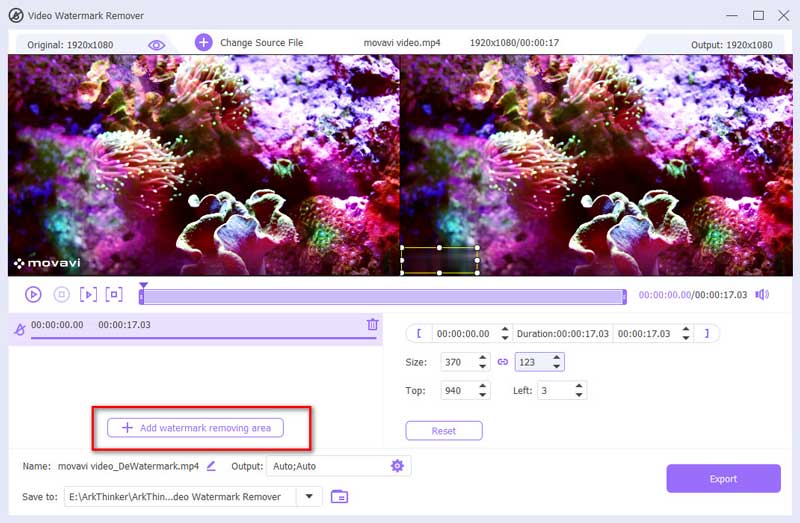
Movavi 워터마크 제거를 시작하려면 내보내다 출력 아래의 드롭다운 메뉴에서 원하는 내보내기 형식을 선택한 후.
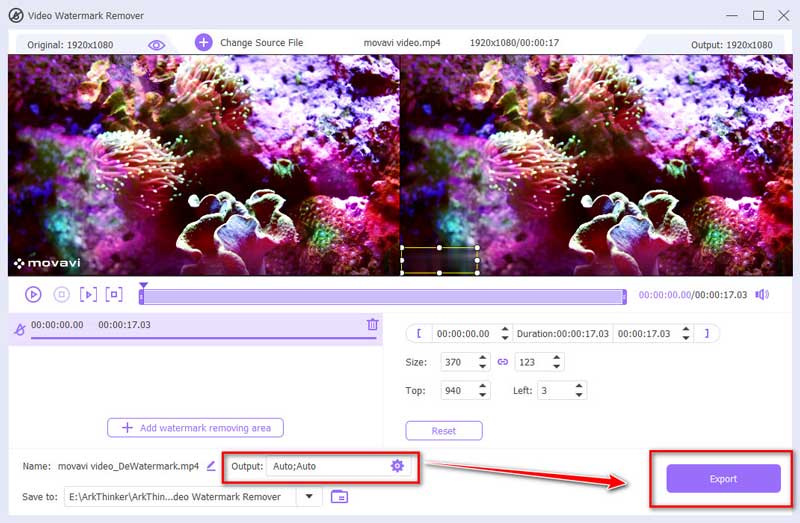
이것으로 워터마크 영역을 지우는 과정이 완료되었습니다.
워터마크가 제거된 후 해당 영상을 다른 플랫폼에서 활용하려고 하실 경우, 비디오에 워터마크를 추가하세요.
3부. Movavi Video Editor에서 워터마크를 추가하는 방법
앞서 언급했듯이 Movavi는 비디오 편집 도구입니다. 물론, 비디오 파일에 텍스트, 비디오 또는 이미지 워터마크를 추가하는 기능도 제공합니다. 단계는 매우 쉽습니다.
컴퓨터에서 Movavi Video Editor를 실행하고 편집 패널을 탐색하세요.
딸깍 하는 소리 파일 추가 에 파일 가져오기 워터마크를 추가하려면 탭을 클릭하여 비디오 파일을 추가하거나 드래그 앤 드롭하세요. 타임라인 트랙으로 드래그합니다.
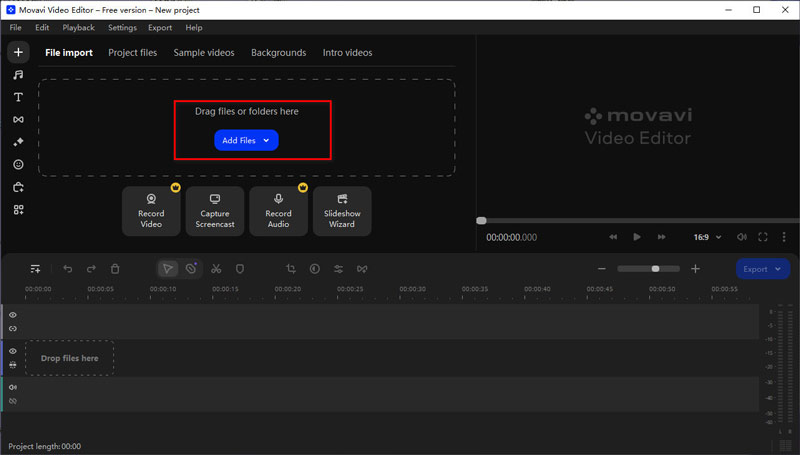
워터마크로 사용하려는 다른 이미지나 비디오를 드래그 앤 드롭하려면 추가 트랙을 추가하세요. 최고의 시각적 매력을 얻으려면 투명한 영역의 사진을 사용하세요.
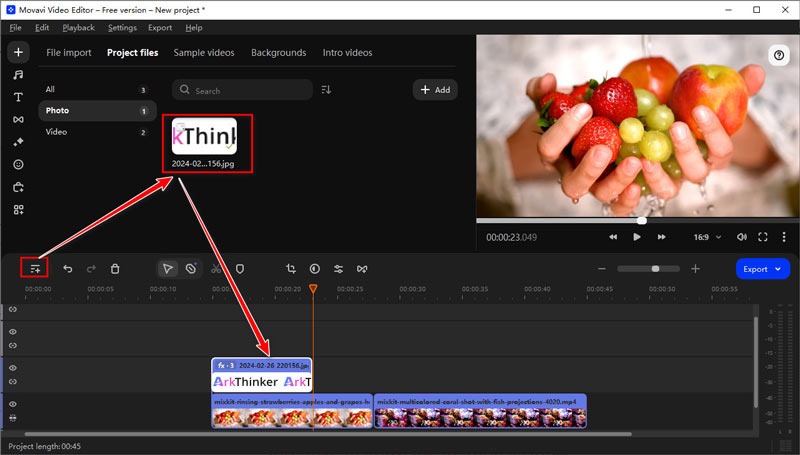
메모: 텍스트 워터마크를 추가하려면 왼쪽에 있는 텍스트 버튼을 클릭하여 워터마크에 대한 아름다운 제목 스타일을 선택하세요. 그런 다음 원하는 타이틀을 타이틀 트랙이 시작되는 타임라인 상단으로 드래그하세요.
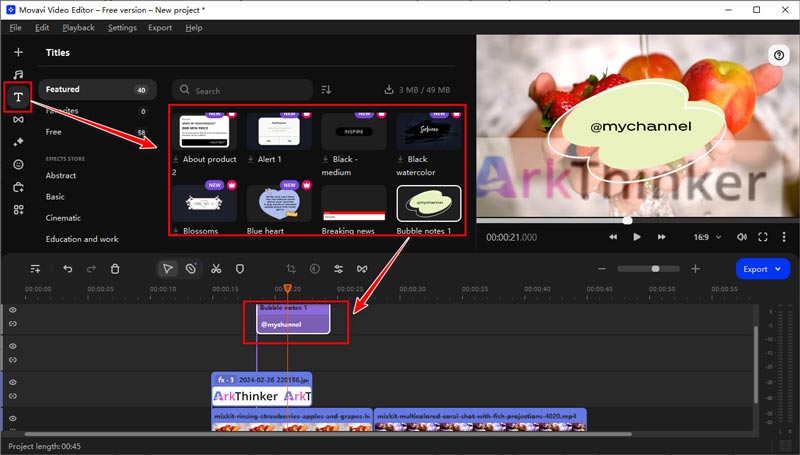
워터마크 클립을 다른 비디오 위에 표시하려면 해당 클립을 오버레이 트랙 위로 드래그하세요.
오버레이를 수정하려면 워터마크 클립을 두 번 클릭하세요. 플레이어에서 오버레이의 위치와 크기를 조정한 후 적용하다.
사용 불투명 슬라이더를 클릭하여 클립 속성 버튼을 눌러 불투명도를 조절하세요.
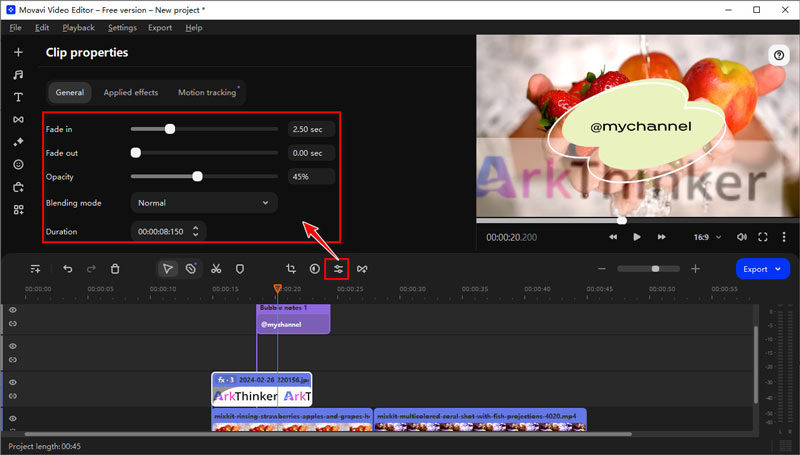
프로젝트 기간을 입력하세요. 지속 비디오 재생 시간 내내 워터마크를 표시하려면 상자를 클릭하거나 오버레이 클립의 오른쪽 테두리를 비디오 트랙 끝으로 드래그하세요.
4부. 워터마크 없이 Movavi 비디오를 내보내는 방법
워터마크 없이 Movavi 비디오를 내보내려면 먼저 라이센스를 구입하고 소프트웨어를 활성화해야 합니다.
이 프로그램을 활성화하면 워터마크 없이 Movavi 비디오를 내보낼 수 있습니다.
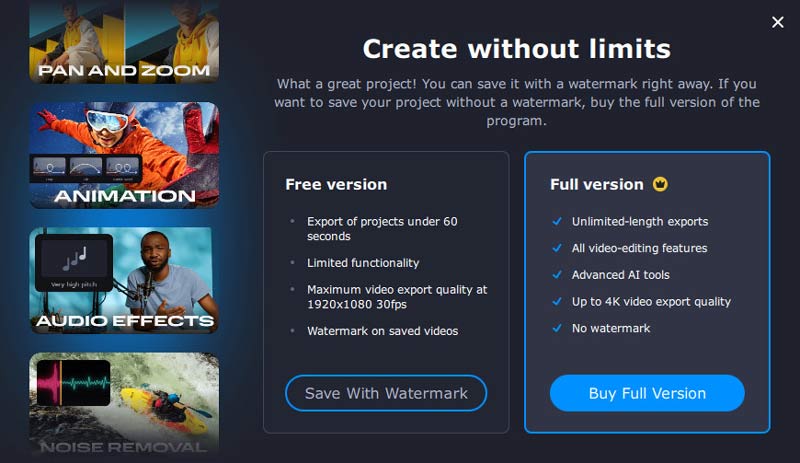
5부. Movavi Watermark FAQ
Movavi 워터마크를 수동으로 제거할 수 있나요?
워터마크를 수동으로 제거하는 것은 기술적으로 가능하지만 시간이 많이 걸리고 만족스러운 결과를 얻지 못할 수도 있습니다. ArkThinker Video Converter Ultimate와 같은 소프트웨어를 활용하면 보다 효율적인 솔루션을 제공합니다.
워터마크가 없는 Movavi 무료 버전이 있나요?
Movavi는 워터마크가 있는 평가판을 제공하지만 워터마크 없이 전체 기능 제품군에 액세스하려면 소프트웨어를 구입해야 합니다.
Movavi는 언제까지 무료인가요?
일반적으로 Movavi Video Editor의 무료 평가판 기간은 7일입니다. 이 기간 동안 사용자는 소프트웨어를 테스트하고 라이선스를 구매하여 제한 없이 정식 버전을 잠금 해제할지 여부를 결정할 수 있습니다.
워터마크 없는 영상편집기 있나요?
예, 워터마크가 없는 무료 비디오 편집 소프트웨어를 위한 솔루션이 많이 있습니다. 인기 있는 옵션으로는 Shotcut, iMovie, DaVinci Resolve, Clipchamp 등이 있습니다.
결론
Movavi는 평가판을 사용하여 제작한 비디오에 워터마크를 적용할 수 있지만 기본 설정에 따라 워터마크를 제거하거나 사용자 정의할 수 있는 다양한 방법이 있습니다. Movavi 정식 버전을 구독할지 아니면 타사를 다운로드할지 여부 비디오 워터마크 제거 소프트웨어 ArkThinker Video Converter Ultimate와 같이 워터마크의 방해 없이 멋진 비디오를 제작하는 데 필요한 도구를 다운로드할 수 있습니다.
이 게시물에 대해 어떻게 생각하시나요? 이 게시물을 평가하려면 클릭하세요.
훌륭한
평가: 4.9 / 5 (기준 328 투표)
관련 기사
- 영상을 편집하다
- 3가지 방법으로 짧은 동영상을 더 길게 만드는 방법
- iPhone, iPad, Android 휴대폰 및 컴퓨터에서 비디오 반복
- 무료 비디오 편집 소프트웨어 – 7가지 최고의 무료 비디오 편집기 앱
- TikTok 워터마크를 제거하는 3 TikTok 워터마크 제거 앱
- 비디오 필터 – 비디오 2024에 필터를 추가하고 적용하는 방법
- 비디오 속도를 늦추고 슬로우 모션 비디오를 만드는 방법 2024
- 2024년 최고의 영화 트리머 3개를 사용하여 대용량 비디오 파일을 분할하세요
- 다른 장치에서 비디오에 워터마크를 추가하는 방법 2024
- 2024년 비디오 파일 크기를 줄이는 최고의 MP4 압축기 5가지
- Snapchat 2024에서 비디오 속도를 늦추는 방법에 대한 자세한 가이드



